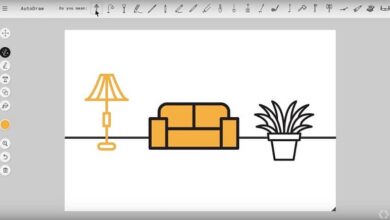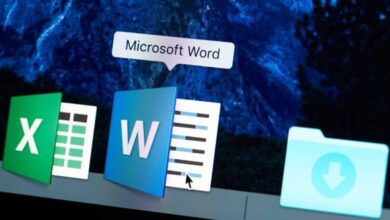Comment convertir un document OpenOffice en Microsoft Word
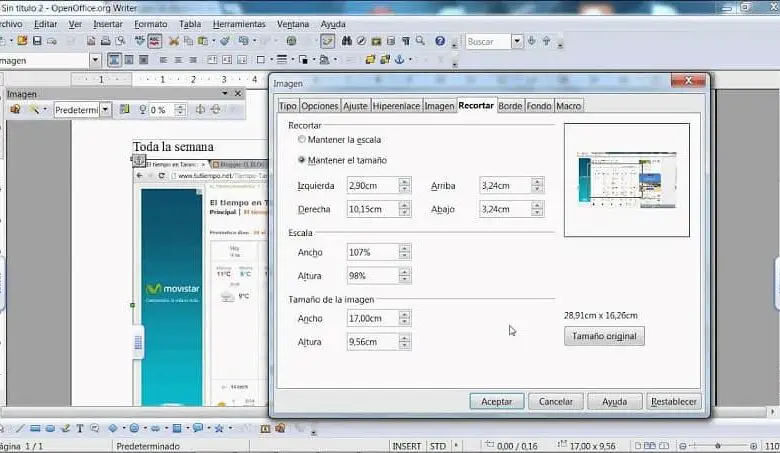
Le système d’exploitation Windows dispose de nombreux outils pour l’écriture de travaux et de projets; l’un d’eux est OpenOffice, qui vous permet de convertir un document pour augmenter la compatibilité avec d’autres programmes .
Un tel logiciel de bureau est assez similaire à Microsoft Office, qui ressemble en fait à nombre de ses fonctionnalités, c’est pourquoi il est utilisé par un grand nombre d’utilisateurs.
Certains, dans une certaine mesure, le préfèrent au programme développé par Microsoft, car il présente des qualités et des avantages qui se démarquent d’ OpenOffice .
Lors de la conversion d’un document, il acquiert différentes extensions qui peuvent être très utiles pour l’utilisateur, afin qu’il puisse continuer à l’utiliser dans d’autres suites compatibles avec ces formats.
De cette manière, il est possible d’écrire le contenu des transcriptions dans votre traitement de texte, appelé Writer , car nous savons que nous pouvons acquérir ces documents dans des extensions lisibles par Word .
Si vous souhaitez effectuer ce type de conversions, afin de continuer à utiliser OpenOffice et de pouvoir partager ces fichiers dans votre espace de travail, continuez à lire.
Fonctionnalités générales d’OpenOffice
Avant d’expliquer les moyens de convertir un document OpenOffice en une extension autre que sa source, il convient de parler des caractéristiques qui font de cette suite un espace de travail si utile.
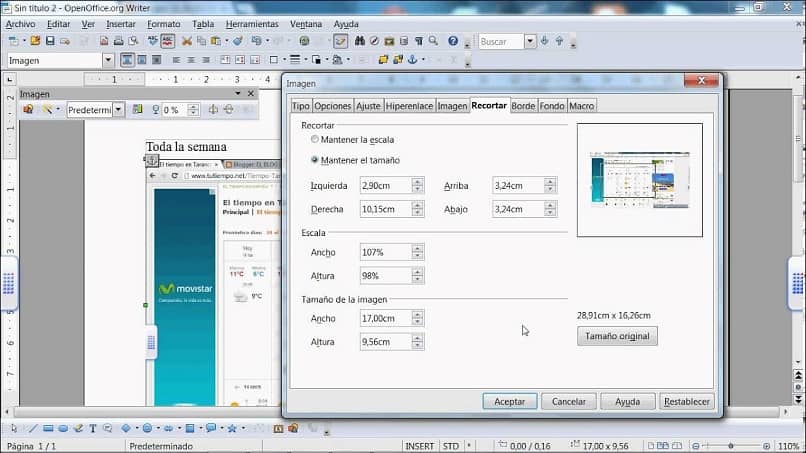
Nous avons déjà mentionné qu’il a des aspects et des fonctions similaires à Microsoft Office , de sorte que celui qui l’utilise pour la première fois trouve un moyen rapide de naviguer dans son interface.
Cet espace dédié au travail de bureau se caractérise par être composé de programmes exécutant des feuilles de calcul, des traitements de texte, l’administration de bases de données et des diaporamas.
De même, son haut niveau de compatibilité permet à vos documents d’être lisibles dans des programmes d’ autres systèmes d’exploitation. Ce qui est très utile pour les utilisateurs.
Une autre raison pour laquelle ces personnes préfèrent OpenOffice à Microsoft est parce qu’il propose des fonctions open source. L ou qui donne de la flexibilité à votre système.
Étapes pour convertir un document OpenOffice en Microsoft Word
Lorsque vous ouvrez ou finalisez le document dans le logiciel OpenOffice Writer, vous aurez la possibilité d’enregistrer le fichier. Afin d’ avoir une sauvegarde à portée de main pour les utilisations futures.
Il existe différentes raisons pour lesquelles vous devez effectuer une conversion vers Word. L’un des principaux est que l’ordinateur peut ne pas avoir installé le programme sur lequel le document a été initialement écrit.
Par conséquent, afin de convertir le document à utiliser, il sera nécessaire de l’ouvrir dans OpenOffice et d’accéder à l’onglet «Fichier».
Une fois là-bas, sélectionnez l’option » Enregistrer sous «, où vous devez sélectionner l’emplacement et le nom avec lequel il sera différencié au sein de la bibliothèque.
![]()
Avant de terminer la sauvegarde, cliquez sur le menu déroulant à côté de «Enregistrer en tant que type». Où vous pouvez sélectionner l’extension Microsoft Word (qui est généralement «.doc» ou «.docx»).
En laissant cochée l’option «Extension automatique», vous pouvez cliquer sur le bouton «Enregistrer» pour stocker le document dans son nouveau format.
Définissez l’extension Word pour éviter d’avoir à convertir un document
Une autre option utile dans OpenOffice est la possibilité de changer l’extension définie par défaut , afin d’éviter des conversions de documents constantes.
Dans le menu «Outils», entrez «Options» et cliquez sur la section «Charger / Enregistrer», où l’option «Général» apparaîtra.
Il y a un champ, dans la partie inférieure droite, qui définit les extensions. Son nom est «Toujours enregistrer sous» et il a l’extension «.ODF» par défaut.
Pour définir l’extension de Microsoft Word, il suffira d’afficher le menu et d’ établir le format du programme qui vous convient. Appliquez les modifications et commencez à enregistrer les documents avec cette extension.
De cette façon, vous n’avez plus à vous soucier de ne pas pouvoir lire les documents de différentes suites. Avec ces informations, vous pouvez facilement convertir un document OpenOffice en Word .